В тази статия ще научите:
Как да направите резервно копие на Mac OS X.
Как да възстановите резервно копие с помощта на машината на времето.
Машина на времето може да се създаде система за изображения, както и извършване на профилактика по график, което тя нарича потребител (на всеки час, ден, месец).
Как да се направи за възстановяване на системата с помощта на машина на времето?
Първото нещо, което трябва, е преносим твърд диск (възможно е да се правят копия, изключете като ненужни, и се съхранява на сигурно място). Свържете сменяем носител за съхранение, и отива на Машината на времето. ще бъдете попитани дали искате да създадете назначено устройство от Машина на времето за възстановяване на системата. Заслужава да се отбележи, че вашият Mac няма да бъде принуден да се създаде регистър на информация, ако не е нужно.
В същото време, за да създадете диск, която ще служи за възстановяване на, много проста. Вие се съгласявате, че Time Machine ще създаде копие, а системата прави всичко за вас. В този случай, файловете могат да бъдат криптирани, за да се създаде по-надеждните инструменти за възстановяване.
Струва си да припомним, че Time Machine не работи с Windows OS файлова система. NTFS или FAT 32. Тази кола ще бъде с променен формат за Mac HFS +, както и всички данни за него ще бъдат изтрити. Ето защо, преди да създадете диск за възстановяване, се уверете, че не разполага с информация, която трябва.
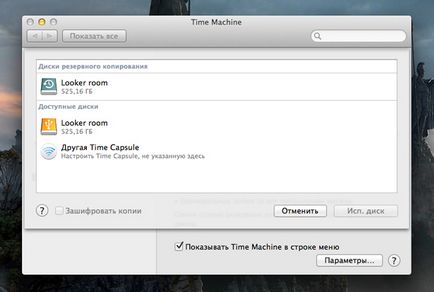
В този случай, Time Machine себе си може да бъде изключен от компютъра си, както и всички настройки могат да се правят от специално меню в лентата на състоянието в горната част на екрана. Както можете да видите от снимката, падащото меню Time Machine в горния десен ъгъл ви позволява да направите резервно копие веднага влиза в самата програма или да промените настройките на Машина на времето.
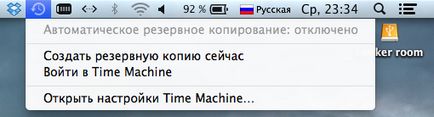
В Mac OS X, инструмент за създаване на резервни копия на машина на времето, способни да записват не само на външни устройства (въпреки че се препоръчва), но също така и на местните твърди дискове, мрежови устройства и AirPort Time Capsule средства за Wi-Fi. Time Capsule - Apple устройство се препоръчва да създадете резервно копие на системата, които се предават през Wi-Fi и се съхраняват в него. Много удобни, стилни, но не за всеки джоб, но ако се вгледате малко по-внимателно, средната цена на устройството 10 хиляди. Рубли, при условие, че Wi-Fi рутер + Твърд диск 2 TB, е това, което излиза. В този случай, винаги можете да създадете резервно копие на вашия Mac на различни места за по-голяма безопасност.
На Macbook е възможно да се правят копия на системата и да ги съхранявате на местно ниво не е много дълго време. Това се прави с цел да се осигури достъп до по-ранни версии на файлове, дори ако няма диск с копие от вашата система. Въпреки това, той е да се припомни, че опцията за създаване на резервно копие на вашия компютър е добро, само ако имате конвенционален твърд диск. Ако работите на устройство с SSD, по-добро използване на сменяеми носители. По този начин вие значително ще удължи живота на вашия диск служба.
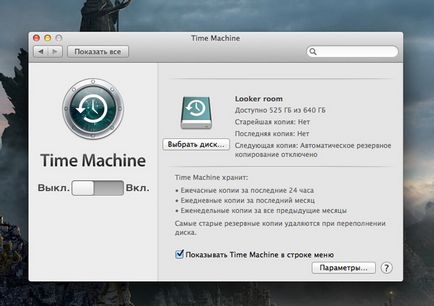
Докато Time Machine работи чудесно и с тези инсталации, които, предвидени по подразбиране. Можете лесно да ги промените и персонализирате себе си. Например, не е необходимо да се създаде резервно копие на вашата кандидатура, така че ще се запази място в копия на документите ви.
Какво ще изберете, автоматичен или ръчен режим?
Трябва да сте подготвени за това, че първата си резервно копие ще бъде създаден за дълго време. Това се дължи на факта, че всички данни на твърдия ви диск, се записват в архива, съответно, за колко време да изградят ще се увеличи в зависимост от това как вашия твърд диск е заредена с информация. Последващи действия ще бъдат създадени доста бързо, тъй като те ще бъдат въведени само нови или променени файлове.
Машина на времето, обикновено се създава по такъв начин, че тя функционира автоматично. потребителя на компютъра, няма да се налага да се запази в мнението си за необходимостта от създаване на резервно копие. Много просто, когато се свържете по-рано създаден твърдия диск на вашия компютър и вашата Mac ще създаде копие от него в системата.
Възстановяване от резервно копие на отделни файлове
При щракване върху иконата Time Machine "в Машина на времето Вход", можете да отидете в самата програма в лентата с менюта. В това меню можете да прегледате историята на изтрити файлове или предишните версии и ще ги върна, ако е необходимо.
Всичко, което трябва да направите е да изберете датата и часа в долния десен ъгъл. Появява се меню, в което можете да се върнете на файлове и папки на вашия компютър по-рано се променя. Ако датата, на която се показва навигацията в розов цвят, това означава, че архивирането се съхранява на сменяеми носители, а бял надпис казва, че T ИПИ машина да направите копие на вашия Mac.
Ако намерите файла, което търсите и искате да го възстанови, програмата ще го направя в същата директория, където той бе отстранен. В този случай, ако папката има по-нова версия на файла, или файл със същото име, вие винаги ще се напомни за това - пита дали наистина искате да замените този файл?
Между другото Time Machine дава възможност да търсите за файлове. За да направите това, има лента за търсене. Въведете името на обекта, който да търсите и да получите всички възможни опции.
Възстановяване на цялата система
Със сигурност един от най-важните характеристики на Time Machine е възможността за създаване на копия, с която можете да възстановите цялата система. В този случай, няма да можете да възстановите копие на Mac, от друга, само на машината, която създава резервно копие.
За да влезете в менюто за възстановяване, задръжте комбинацията от Cmd + R ключове при процеса на стартиране на вашия Мак, като по този начин причинява менюто система за възстановяване. В този прозорец е функция, за да възстановите системата от машини архиви от времето.
Има и друга версия на програмата за възстановяване по време на зареждане ви стяга ключ "Option" и изберете устройството, на което сте копирали Машина на времето от менюто за зареждане, както и от него да се възстанови.
Машина на времето за възстановяване от друга Mac
В ситуация, в която имате резервно копие на вашата система, създадена в Машина на времето. и има и друга работа Mac. позволено да прави възстановяването на всички файлове и инструменти, използващи програмата за миграция. За да направите това, вие трябва да отидете в Applications / Utilities и отвори помощникът на миграцията.
Помощник миграция ви позволява да прехвърлите всичките си данни от един Mac в друга, така че да не усетите разликата, когато отида в ново устройство. В крайна сметка, всички ваши файлове, папки и приложения ще бъдат разположени на същите места.
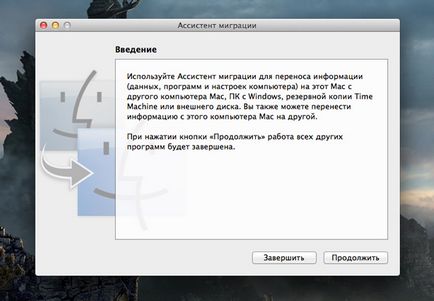
В центъра на вниманието на читателите:
Свързани статии
